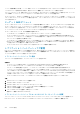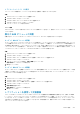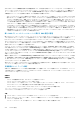Administrator Guide
手順
1. ストレージ ビューで、FluidFS クラスタを選択します。
2. ファイルシステム タブをクリックします。
3. ファイルシステム ビューで、レプリケーション をクリックします。
4. レプリケーション NAS ボリューム タブで、レプリケーションを選択して、右クリックします。
5. レプリケーション履歴 を選択します。
6. ドロップダウンリストから、レプリケーション QoS の編集 を選択します。
7. QoS を有効にする チェックボックスをクリアします。
8. OK をクリックします。
シングルポートレプリケーション
シングルポートレプリケーションでは、すべての関連コンポーネントの通信に 1 つのポートのみを使用します。シングルポートイン
フラストラクチャは、IPv 4 および IPv 6 経由の通信をサポートし、すべてのコントローラ IP とクライアント VIP 上で開かれていま
す。
シングルポートレプリケーションには、次の機能があります。
• 信頼済みクラスタの確立
• 単一の共通レプリケーションポートを使用するファイルシステム通信
• 単一の共通レプリケーションポートを使用するレプリケーション管理
NAS ボリュームのレプリケート
手動およびスケジュール済みのレプリケーション操作を実行し、レプリケーションを一時停止、再開、削除、および監視することが
できます。
1 対多のレプリケーションとカスケードレプリケーション
FluidFS のレプリケーションでは、1 対多のレプリケーションとカスケードレプリケーションをサポートするようになりました。
この機能は、より複雑なレプリケーション構成を作成します。たとえば、この機能では以下がサポートされます。
• 同じ NAS ボリュームに対する複数の災害復旧
• 世界中の複数の宛先への同一データの配布
• 実稼働クラスタから別のクラスタへのデータカスケードと、実稼働クラスタの負荷を軽減するために実行するこのクラスタから
のレプリケーション
1 対
多
1 対多のレプリケーションは、ソース NAS ボリュームを複数の宛先 NAS ボリュームに接続します。NAS ボリュームを、同時に複数
のレプリケーションペアで NAS ボリュームとして接続することができます。また、宛先の NAS ボリュームは異なるクラスタ上に配
置できます。1 対多のレプリケーションは独立しているため、並行して実行することが可能です。
制限
1 対多のレプリケーションを使用する場合は、より多くのスナップショットが作成されるため、宛先の NAS ボリュームがソース NAS
ボリュームよりも多くの容量を消費する可能性があります。
カスケ
ー
ド
あるレプリケーションの宛先である NAS ボリュームを、別のレプリケーションのソース NAS ボリュームとして機能させることがで
きます。レプリケーションデータは、NAS ボリュームから 2 番目の NAS ボリュームへ、2 番目の NAS ボリュームから 3 番目の NAS
ボリュームへというように、順次カスケードすることが可能です。カスケードレプリケーションでは、接続した複数の NAS ボリュ
ームに 1 対多のレプリケーションを含めることもできます。
制限
類似していないレプリケーションのカスケードレプリケーションを使用すると、別のレプリケーションがカスケードレプリケーショ
ンではない場合にレプリケーションを制限することができます。
1 対多およびカスケードレプリケーションの表示
このタスクについて
NAS 管理者は、ボリュームに対する以下の変更を確認することで、1 対多およびカスケードレプリケーションが構成されているかを
判別できます。
• レプリケーションソースリストとレプリケーション宛先リストに同じ NAS ボリュームがある
FluidFS 管理 435